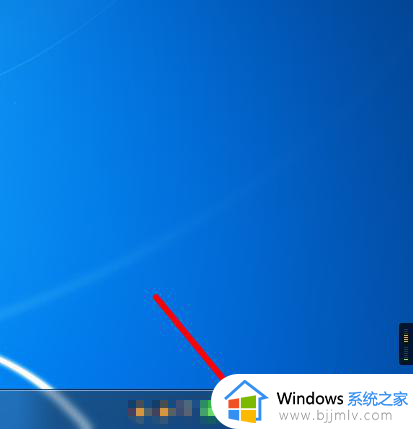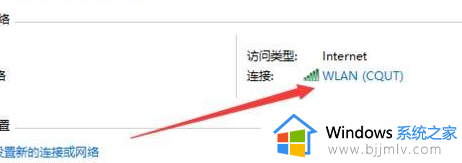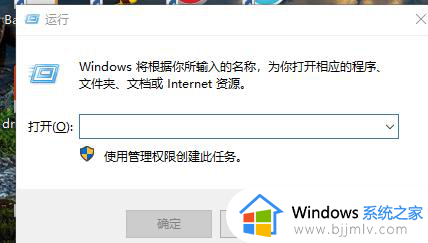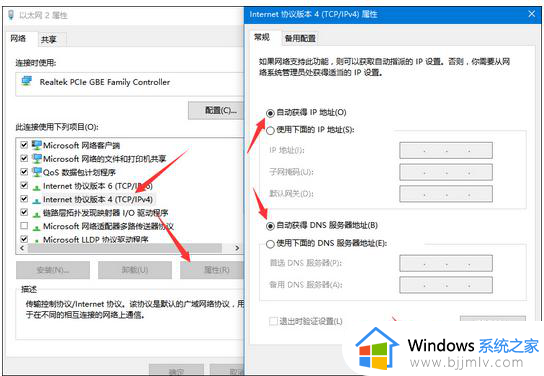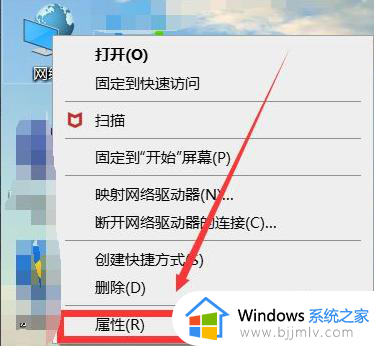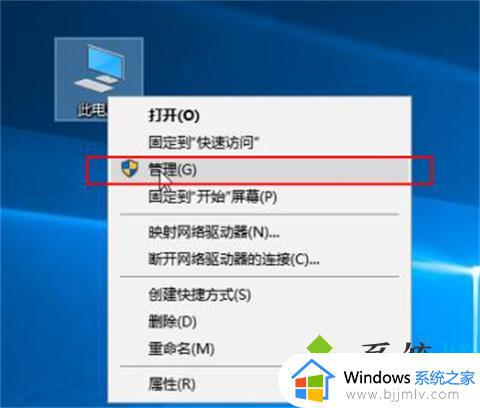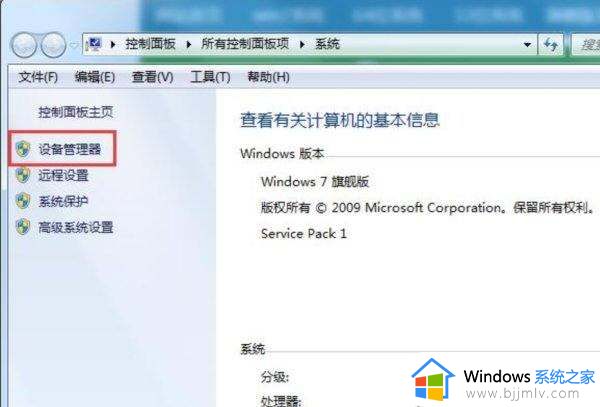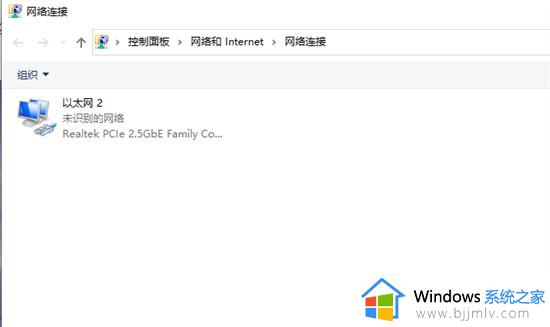电脑有wifi信号却不能上网怎么办 电脑已连接wifi但上不了网修复方法
更新时间:2024-02-27 09:39:37作者:runxin
许多用户在使用电脑的过程中,也经常会选择连接区域内覆盖的无线wifi网络来上网,而且连接也非常便捷,可是有些用户的电脑在连接wifi网络的情况下,信号正常却总是上不了网,对此电脑有wifi信号却不能上网怎么办呢?以下就是小编给大家讲解的电脑已连接wifi但上不了网修复方法。
具体方法如下:
第一步,打开电脑上的设置,点击网络和Internet;
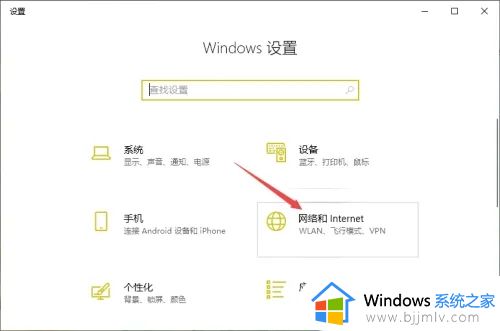
第二步,点击更改适配器选项;
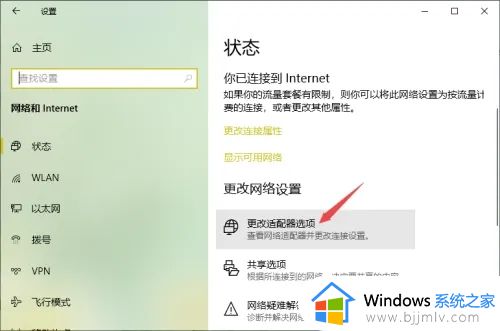
第三步,右击WLAN,之后点击属性;
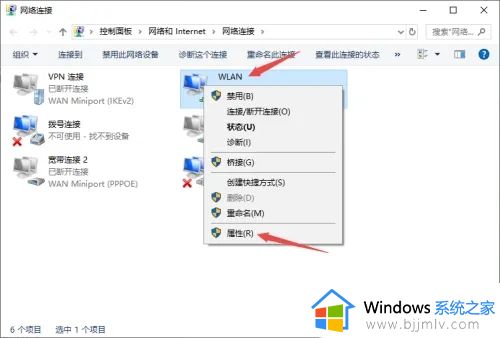
第四步,双击Internet协议版本4;
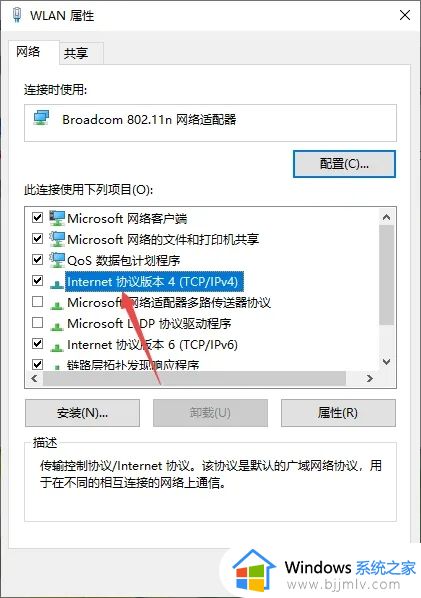
第五步,将IP地址和DNS地址设置成自动获取的形式,点击确定即可。
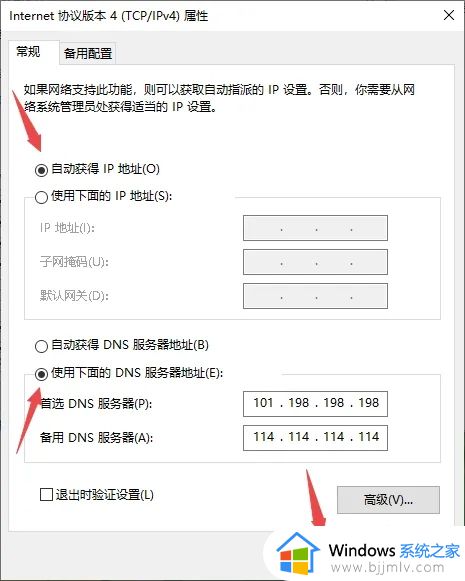
上述就是小编告诉大家的电脑已连接wifi但上不了网修复方法了,有遇到相同问题的用户可参考本文中介绍的步骤来进行修复,希望能够对大家有所帮助。